Kembali menikmati permainan video penembak orang pertama yang hebat ini
- Escape From Tarkov adalah gim tembak-menembak orang pertama multipemain di mana pemain ditugaskan untuk bertarung satu per satu untuk melarikan diri.
- Beberapa pemain mengalami kesalahan backend yang mencegah mereka memainkan game.
- Panduan ini akan menunjukkan kepada Anda cara mengatasi kesalahan backend ini di Escape From Tarkov. Anda mungkin perlu melewati firewall.

- CPU, RAM, dan Pembatas jaringan dengan pembunuh tab panas
- Terintegrasi dengan Twitch, Discord, Instagram, Twitter, dan Messenger secara langsung
- Kontrol suara bawaan dan musik khusus
- Tema warna khusus oleh Razer Chroma dan memaksa halaman gelap
- VPN dan Pemblokir iklan gratis
- Unduh Opera GX
Melarikan diri dari Tarkov adalah gim video penembak orang pertama taktis dari Battlestate Games. Ini eksklusif untuk Windows dan memiliki pemain yang bergabung dengan faksi yang berbeda untuk bertarung satu sama lain baik untuk menjarah atau melarikan diri dari area tersebut.
Pemain dilemparkan ke dalam pertandingan di mana mereka harus berpindah dari satu sisi peta ke sisi lain dan mencapai titik ekstraksi. Dan di sepanjang jalan, hadapi serangan gencar dari orang lain yang mencoba menghentikan mereka atau mencapai tujuan.
Gim ini telah ada sejak 2017 dan saat ini dalam versi beta tertutup. Kamu bisa beli game di situs web pengembang yang akan memberi Anda akses ke beta, tetapi tidak diketahui kapan Escape from Tarkov akan meluncurkan versi final.
Beberapa pemain mengalami kesalahan backend saat bermain Escape from Tarkov. Panduan ini akan menunjukkan kepada Anda cara memperbaiki masalah ini.
Apa kesalahan backend pada Tarkov?
Kesalahan backend pada Tarkov terjadi ketika ada masalah koneksi ke server game. Koneksi tiba-tiba gagal antara komputer Anda dan server yang mengakibatkan game mogok.
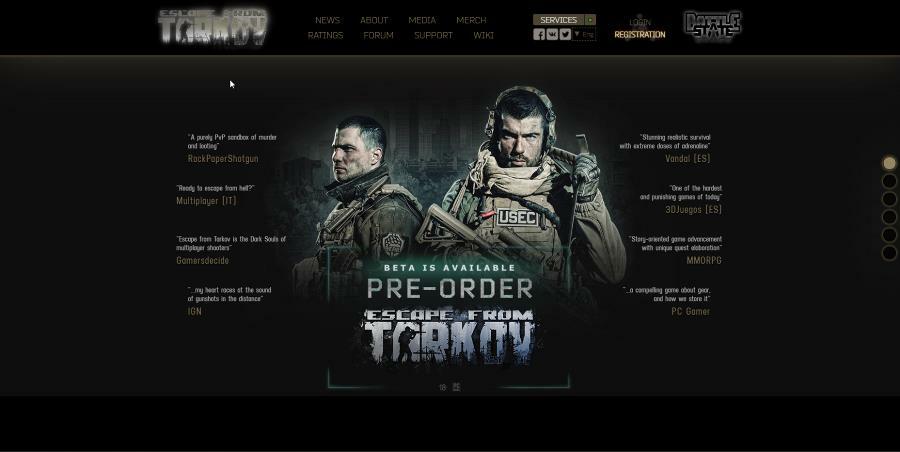
Anda juga mengalami kesalahan dalam berbagai cara. Menurut berbagai laporan, sebuah pop-up mungkin muncul yang memberi tahu Anda bahwa game tidak bisa mendapatkan data atau itu adalah pesan 502 bad gateway sederhana.
Terlepas dari bagaimana Anda mengalami kesalahan, itu menjengkelkan dan membuat frustrasi untuk ditangani. Panduan ini akan menunjukkan apa yang dapat Anda lakukan untuk kesalahan backend ini di Escape From Tarkov.
Kiat cepat:
Solusi cepat dan efektif adalah menggunakan VPN untuk meminimalkan masalah koneksi ke server.
Alat hebat yang kami rekomendasikan untuk mengubah lokasi server adalah PIA. Ini sangat andal, open-source dan memiliki beberapa fitur canggih yang berguna.

Akses Internet Pribadi
Lihat VPN yang mudah digunakan, transparan, dan berfokus pada privasi ini.
Bagaimana cara mengatasi kesalahan backend?
1. Mulai Ulang Escape From Tarkov
Hal terbaik dan paling mudah yang dapat Anda lakukan untuk mengatasi kesalahan backend adalah me-restart Escape From Tarkov atau komputer Anda. Kami menyarankan Anda melakukan keduanya.
Seperti yang Anda ketahui, me-restart komputer Anda memecahkan sebagian besar masalah. Ini meluas ke Escape From Tarkov juga. Mem-boot ulang router Anda juga sangat dianjurkan.
2. Lewati firewall
- Pertama, Anda harus memiliki kontrol penuh atas folder Escape From Tarkov.
- Buka folder Escape From Tarkov di komputer Anda.
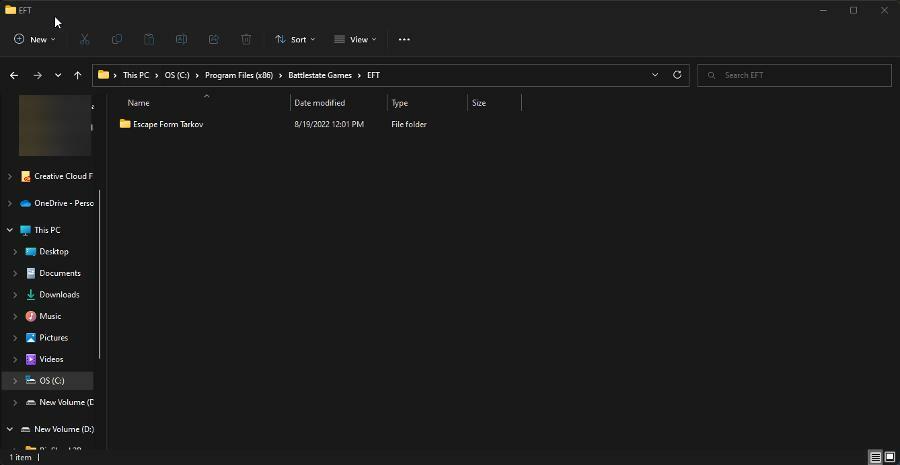
- Klik kanan folder dan di menu konteks, pilih Properti.
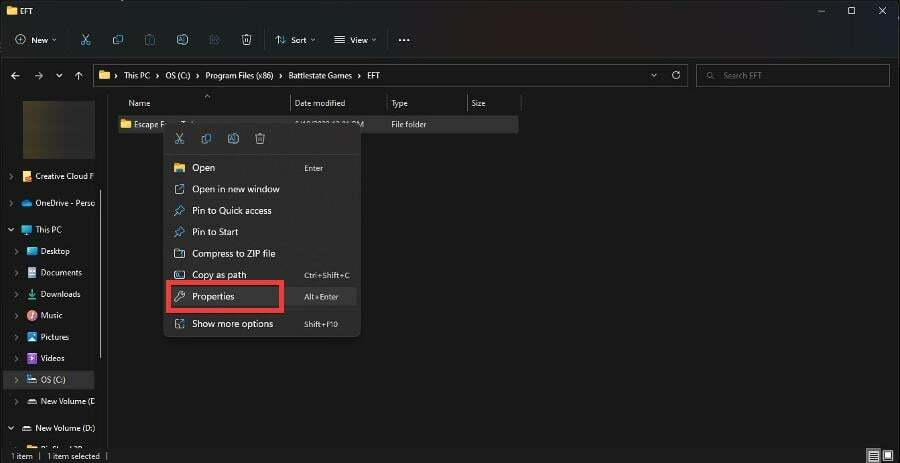
- Klik pada Keamanan tab.
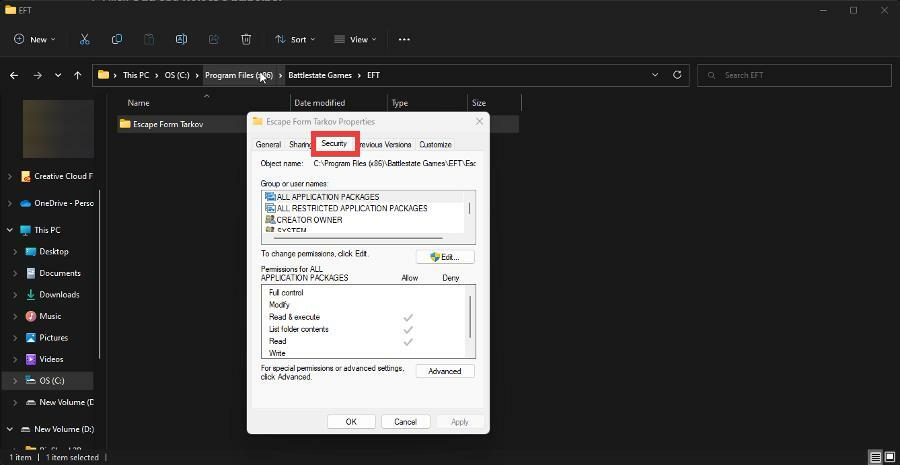
- Di bawah Keamanan tab, klik Canggih.
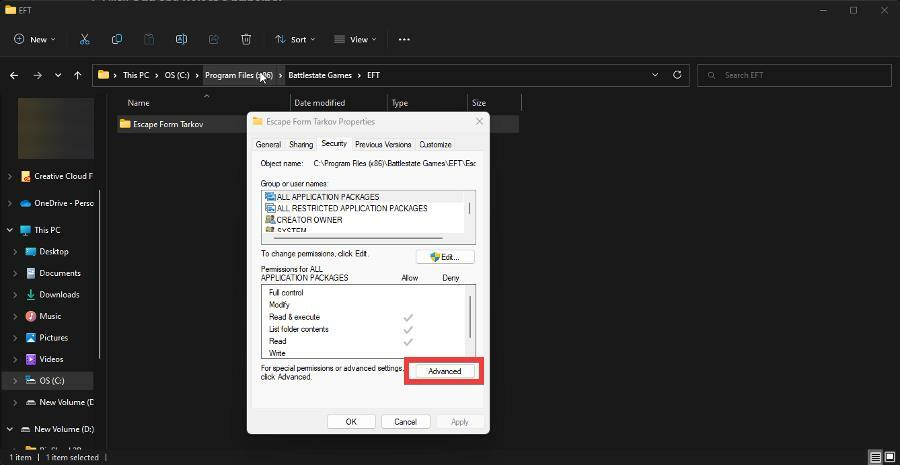
- Klik Mengubah di sebelah nama pemilik di dekat bagian atas.
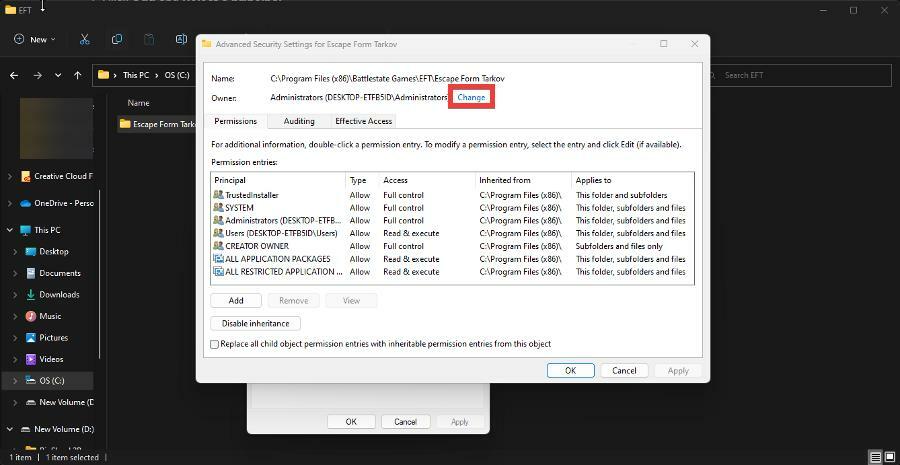
- Di jendela baru ini, klik Lanjutan.
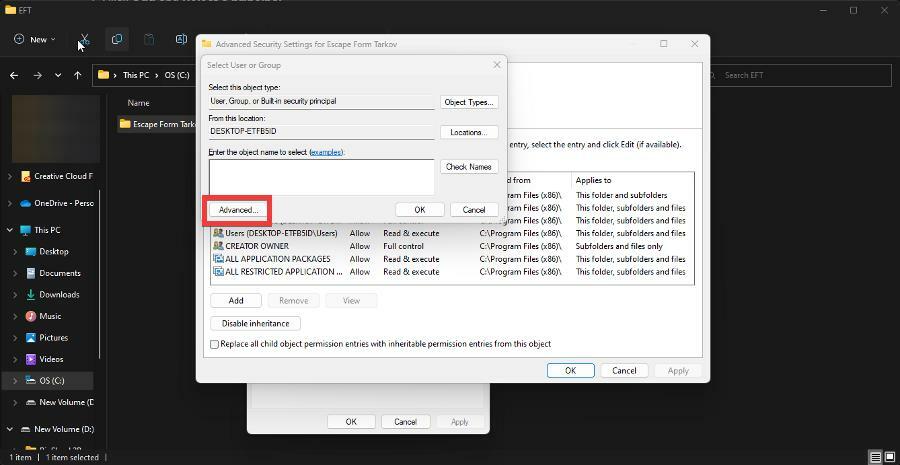
- Sekarang di jendela baru lainnya, klik Temukan Sekarang.
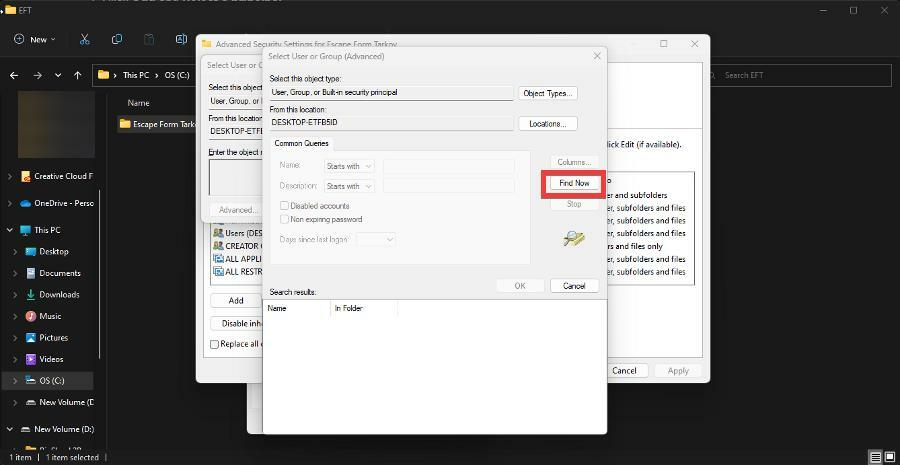
- Temukan nama pengguna Anda dan kemudian klik tombol OK.

- Klik OK di jendela baru ini.
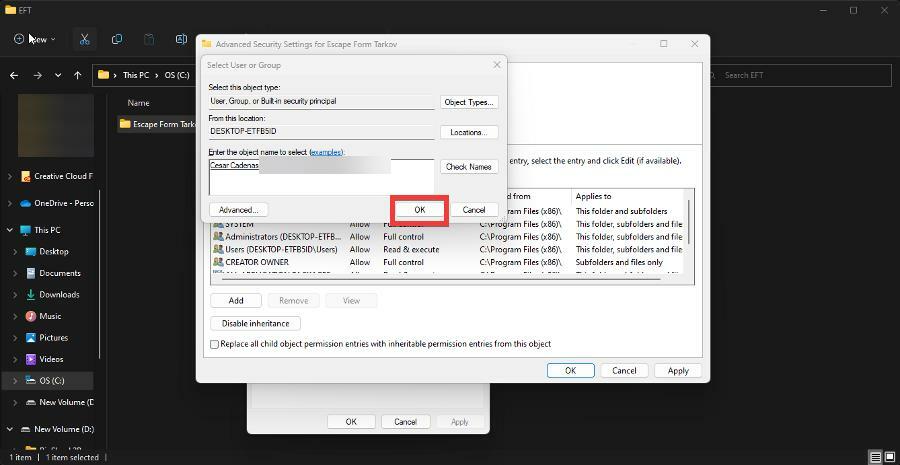
- Klik Terapkan di jendela berikut dan kemudian tutup semuanya.
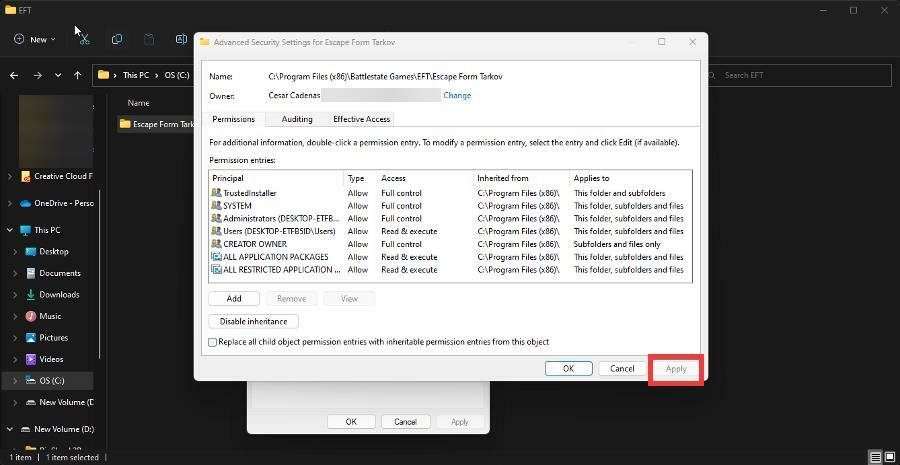
- Sekarang cari dan buka Windows Defender Firewall di komputer Anda.
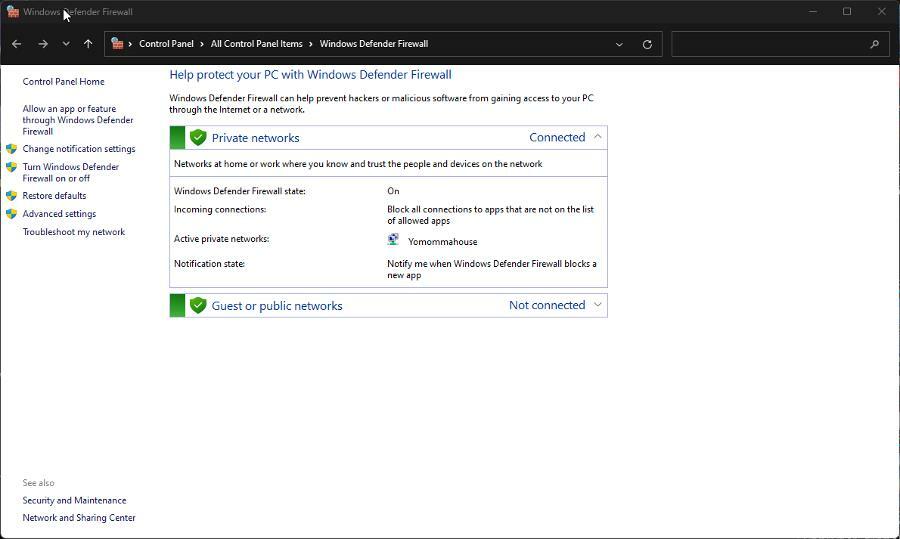
- Klik Pengaturan lanjutan di sisi kiri.
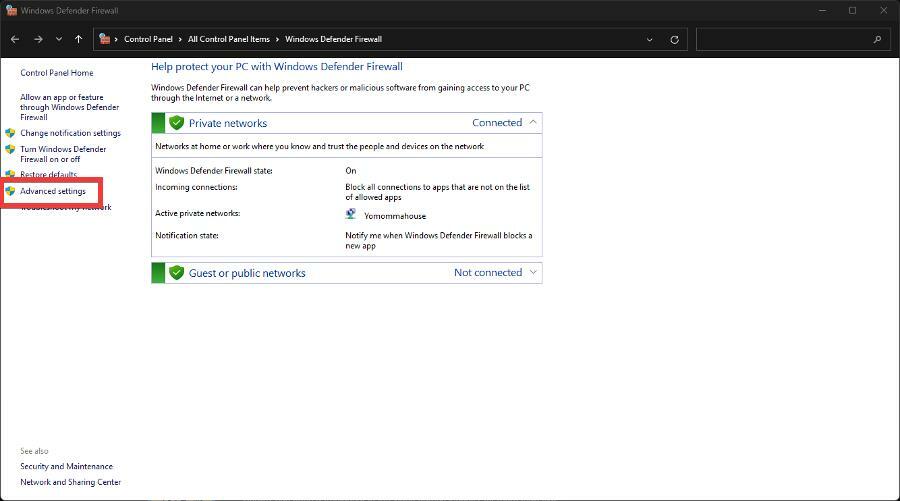
- Di jendela baru ini, klik Aturan Masuk di sisi kiri.
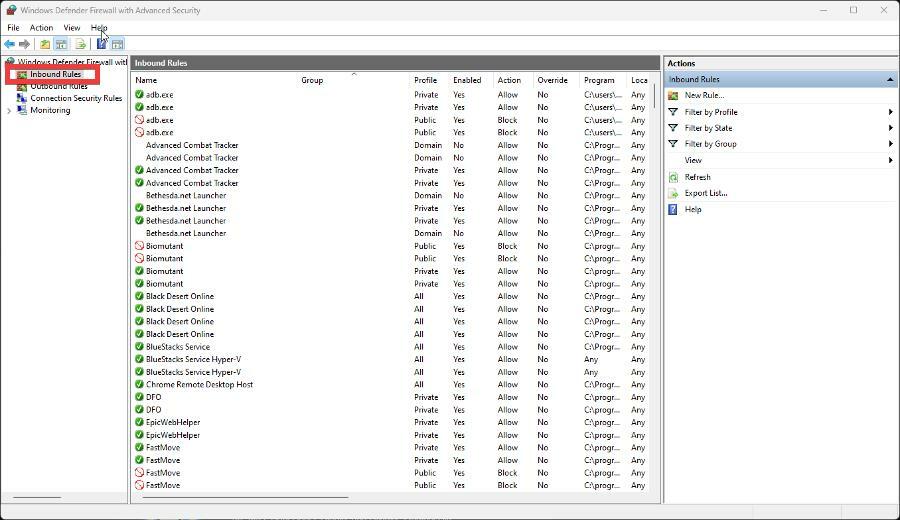
- Pilih Aturan baru di sisi kanan.
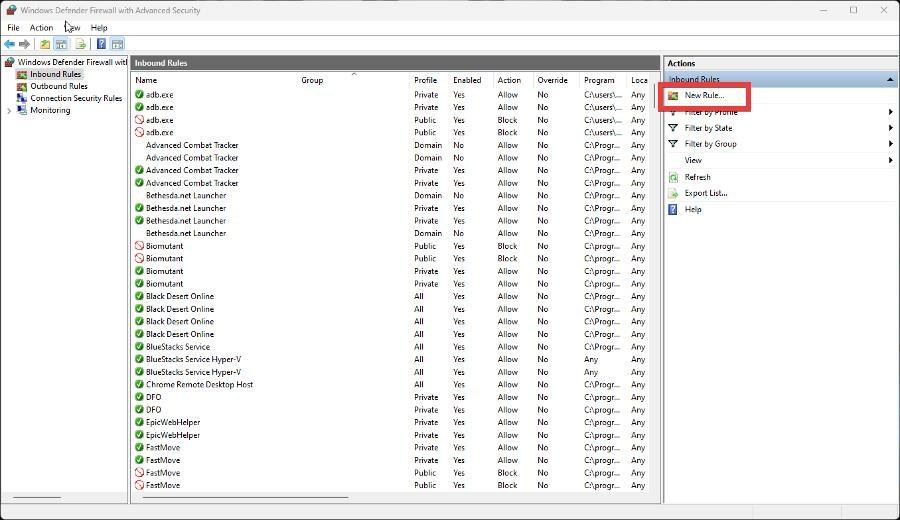
- Di Jenis Aturan, Pilih Program dan klik Lanjut.
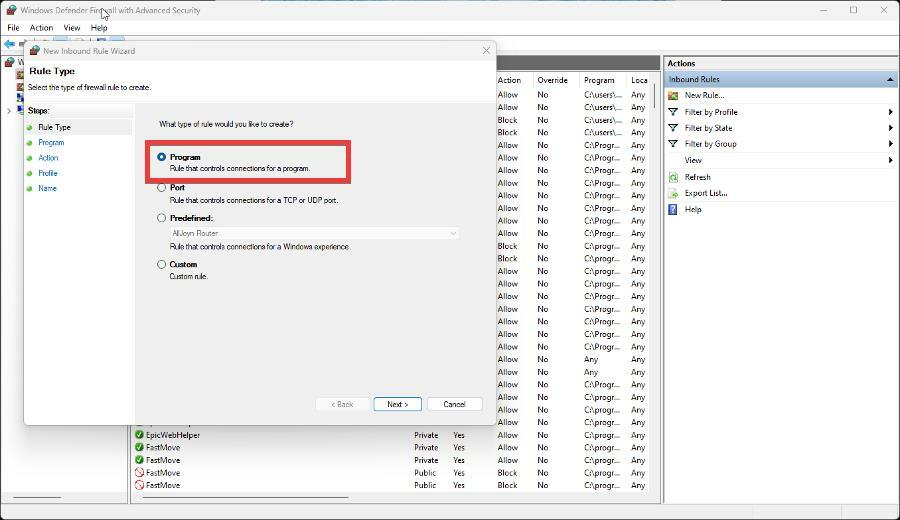
- Klik Jalur program ini lalu Jelajahi. Temukan file Escape From Tarkov.
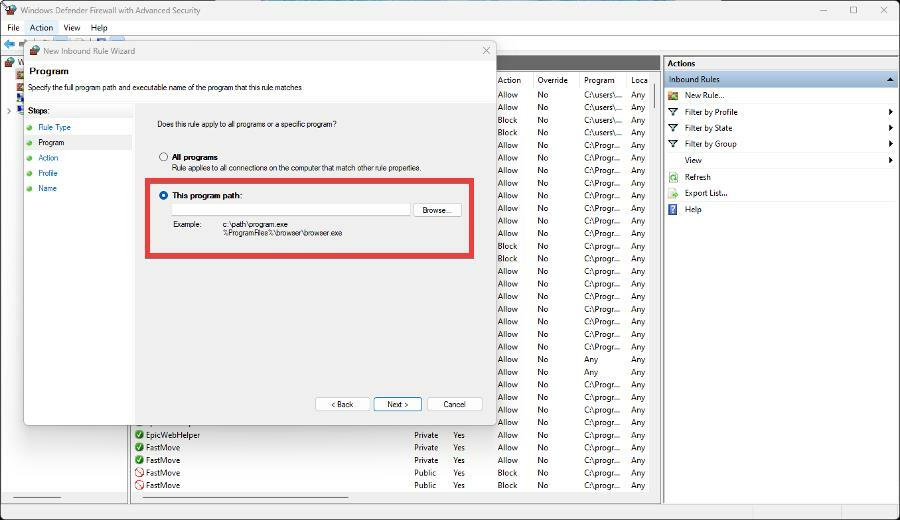
- Setelah Anda menemukan Escape From Tarkov dan menambahkannya ke Aturan Masuk, klik Lanjut.
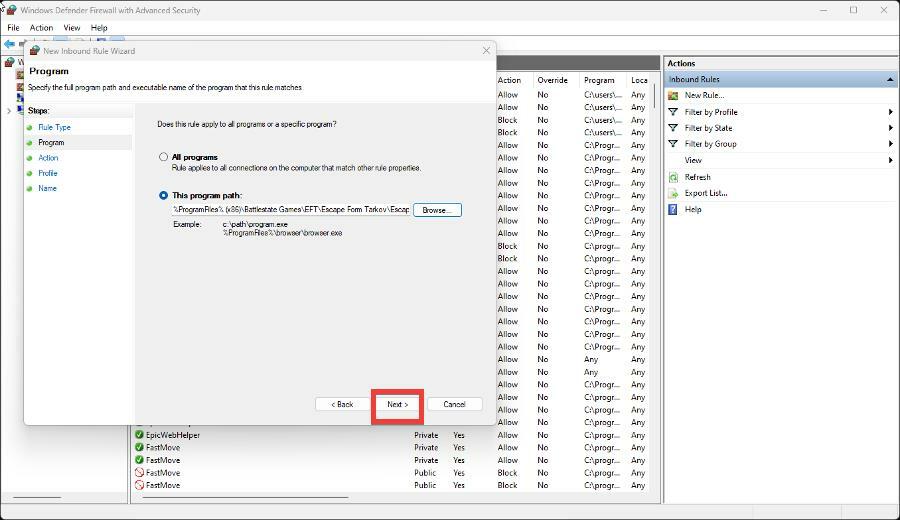
- Jika Anda menggunakan komputer pribadi, klik Izinkan koneksi. Atau jika Anda lebih suka, Izinkan koneksi jika aman – untuk tingkat keamanan ekstra itu.
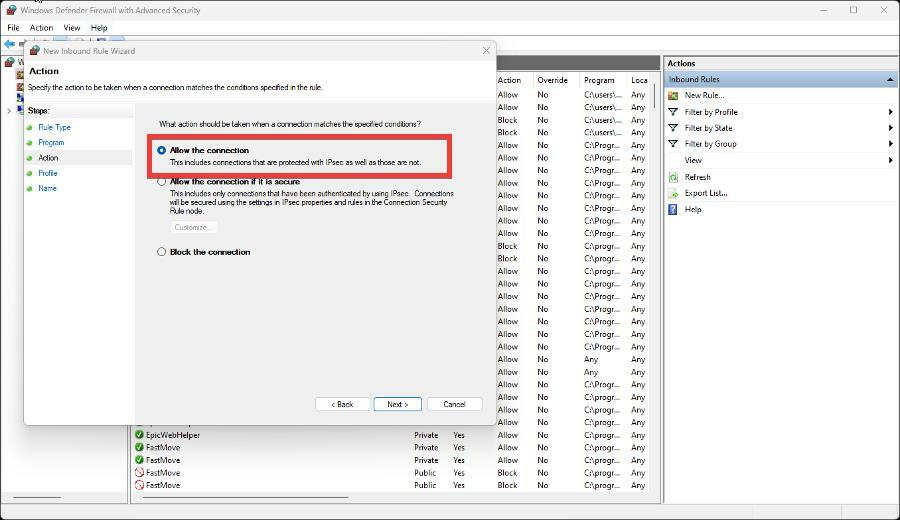
- Klik Lanjut ketika selesai.
- Pilih waktu untuk menerapkan aturan.
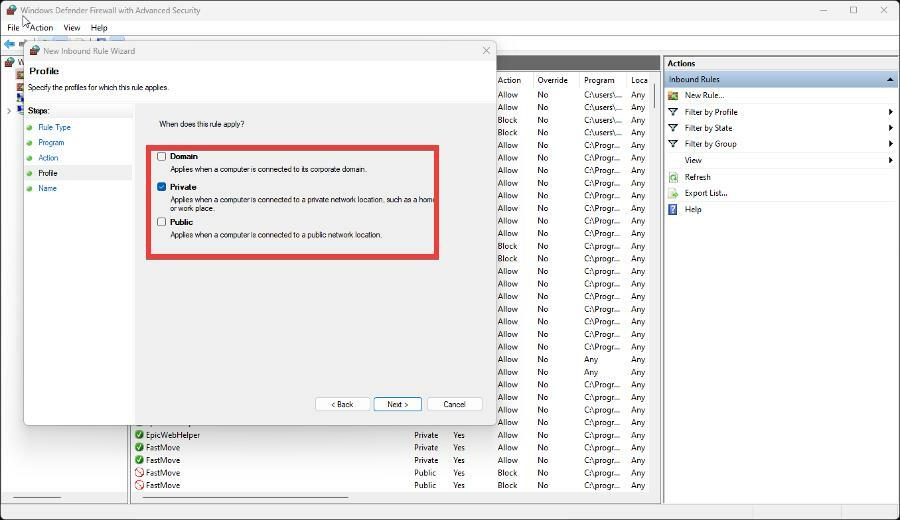
- Beri nama aturan dan deskripsi jika Anda suka. Lalu klik Menyelesaikan.
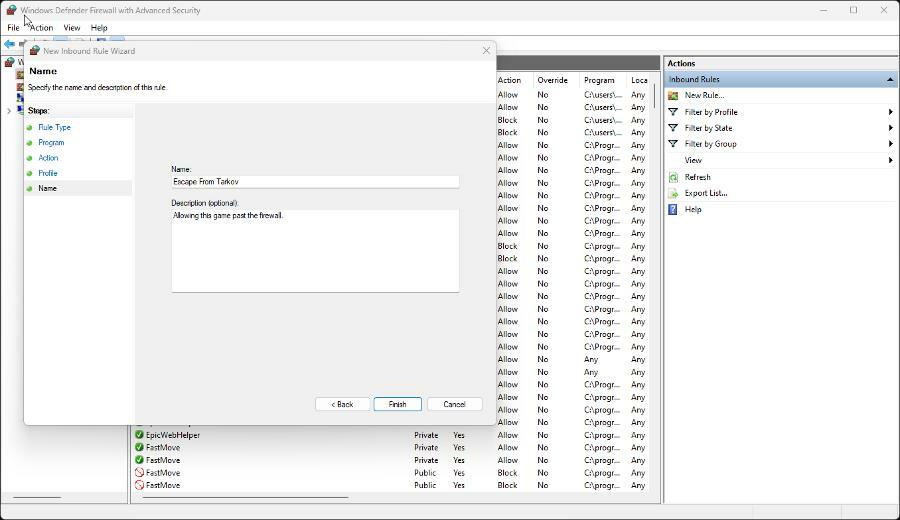
Jangan ragu untuk meninggalkan komentar di bawah jika Anda memiliki pertanyaan tentang game lain atau jika Anda memiliki beberapa yang Anda rekomendasikan. Juga, jangan ragu untuk meninggalkan komentar tentang panduan yang ingin Anda lihat atau informasi di browser web lain.
 Masih mengalami masalah?Perbaiki dengan alat ini:
Masih mengalami masalah?Perbaiki dengan alat ini:
- Unduh Alat Perbaikan PC ini dinilai Hebat di TrustPilot.com (unduh dimulai di halaman ini).
- Klik Mulai Pindai untuk menemukan masalah Windows yang dapat menyebabkan masalah PC.
- Klik Perbaiki Semua untuk memperbaiki masalah dengan Teknologi yang Dipatenkan (Diskon Eksklusif untuk pembaca kami).
Restoro telah diunduh oleh 0 pembaca bulan ini.
![Gagal memuat layar berbagi di Dropbox [ASK]](/f/db1019d656a8d24f9e9d9caa8157dc42.jpg?width=300&height=460)
![Ada masalah saat menampilkan tautan ini di Dropbox [FIX]](/f/35713474724e04c02eedca83e4202716.jpg?width=300&height=460)
![Tidak dapat mengubah nama pengguna di Twitch [EASY FIX]](/f/636aa22b8c3c68000d14acda0710472f.png?width=300&height=460)